Projetez l’écran de votre téléphone Android sur un ordinateur portable sans logiciel.
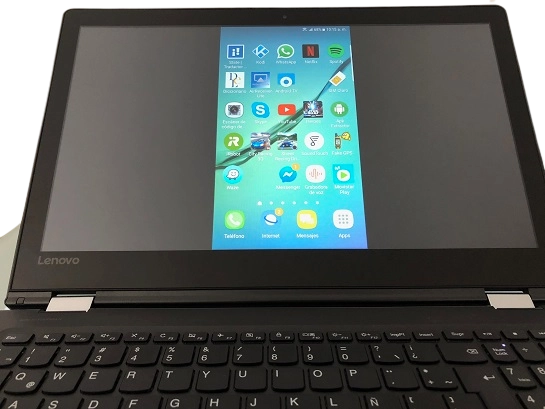
L’application Connect, incluse dans Windows 10 à compter de sa mise à jour anniversaire, permet de projeter l’écran de tout appareil Android compatible Miracast sur le PC. Grâce à cela, vous pouvez voir sur un écran plus grand tout ce que vous faites sur votre smartphone.
Comment avoir l’écran de son Android sur son PC
Sur votre PC, clic droit sur le menu Démarrer de Windows et allez dans Système > Projection sur cet PC.
Astuce : Récupérer ses photos supprimées sur Android
Ouvrez le premier menu déroulant et sélectionnez Disponible partout.
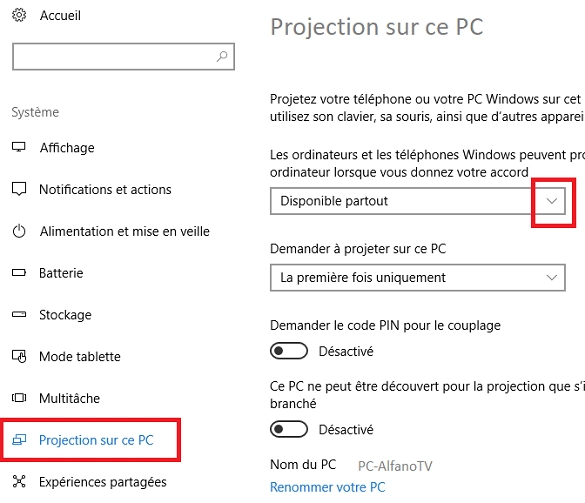
Activez la fonction de partage d’écran sur votre Android. Sur un téléphone Samsung, ouvrez le panneau de notification en faisant glisser vers le bas depuis le haut de l’écran, puis appuyez sur Smart View. Pour des autres marques, voir ci-dessous.
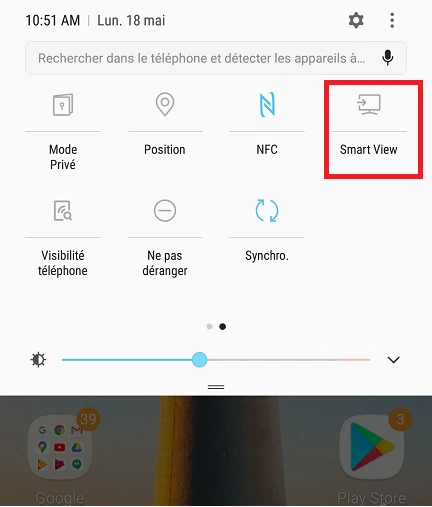
Sélectionnez votre PC dans la liste des appareils disponibles. Acceptez la demande de connexion qui apparaît sur votre PC et c’est tout.
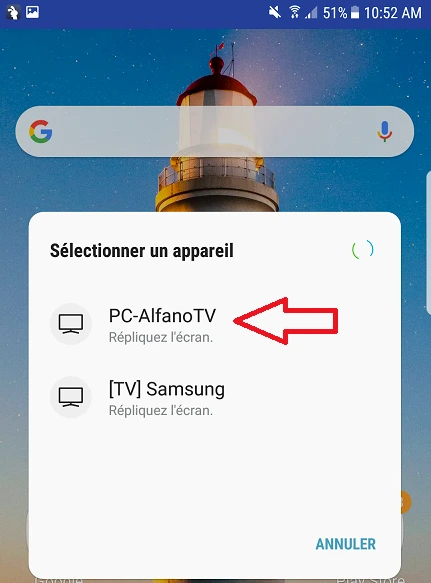
C’est bien, ça fonctionne, mais plus de souris sur le PC pendant la connexion ! ! !
Merci bien pour votre feedback.